Présentation
Vous pouvez sélectionner l'assistant pour importer les éléments suivants :
un projet global
une unité de programme
une section
un module fonctionnel
Lors de l'importation, vous pouvez utiliser l'assistant pour faciliter la réaffectation des types d'éléments suivants :
Variables
DDT
DFB
sections (SR, SFC macros)
traitement des événements (temporisateur ou Entrées/Sorties).
Table d'animation
Module fonctionnel
Pour ce faire, cochez la case Avec l'assistant dans la boîte de dialogue d'importation.
Description de l'assistant
L'assistant est accessible via une boîte de dialogue. Cette boîte contient un ou plusieurs onglets. Chaque onglet correspond à un élément à importer.
La figure suivante présente un exemple de la boîte de dialogue qui s'affiche lors de l'importation d'un module fonctionnel :
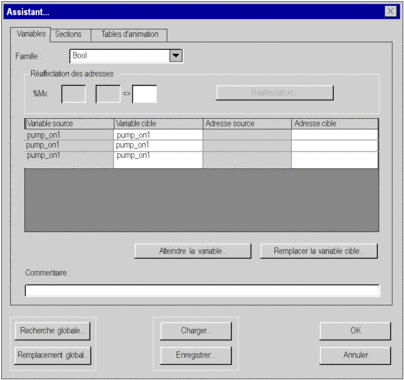
Les onglets suivants affichent la liste d'éléments qui ne peuvent pas être réaffectés (colonnes ombrées) et les fonctions contextuelles permettant les réaffectations :
Onglet |
Description |
|---|---|
DDT |
Liste des DDT utilisés. Pour chaque DDT, l'écran indique le nom du DDT avant et après la réaffectation, ainsi que le type de DDT et le commentaire. |
DFB |
Liste des instances de DFB utilisées. Pour chaque instance, l’écran indique le nom de l’instance avant et après la réaffectation, ainsi que le type DFB et le commentaire. |
Variables |
Liste des variables utilisées. Pour chaque variable, l’écran indique l’adresse et le symbole (avant et après la réaffectation), ainsi que le commentaire. |
Sections |
Liste des modules de programme. |
SR |
Liste des SR. |
Macro-étapes |
Liste des étapes séquentielles appelées. |
Evénements |
Liste des éléments de traitement des événements Temporisateur ou Système appelés. |
Tables d'animation |
Liste des tables d’animation utilisées. |
Modules fonctionnels |
Liste des éléments (variables, sections, tables d’animation) qui se trouvent dans le module fonctionnel à importer. |
Commandes communes
L'assistant contient les commandes globales :
et
Il est possible d'effectuer une action de recherche ou remplacement de chaîne de caractères ou symbole dans tous les onglets de l'assistant ou dans un onglet particulier :
Pour inclure tous les onglets de l'assistant, sélectionnez ou .
Pour traiter un onglet particulier, cliquez avec le bouton droit dans l'onglet sélectionné et sélectionnez ou . Les commandes de la boîte de dialogue n'affectent que l'onglet sélectionné.
La boîte de dialogue associée aux commandes et :
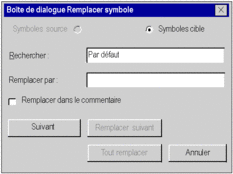
Pour remplacer un symbole ou une chaîne de caractères :
Dans le champ , entrez le symbole ou la chaîne de caractères à remplacer.
La commande est sensible à la casse. Le caractère spécial
*n'est pas autorisé dans les chaînes de caractères et il n'a pas la fonction de caractère générique dans une recherche de chaîne ou de partie de chaîne.Dans le champ , entrez le symbole ou la chaîne de caractères de remplacement.
Sélectionnez pour remplacer les occurrences trouvées une par une.
Sélectionnez pour remplacer toutes les occurrences d'un symbole en une opération.
NOTE : Si vous ouvrez la boîte de dialogue avec la commande dans un onglet, la commande est appliquée uniquement à l'onglet sélectionné. Si vous ouvrez la boîte de dialogue avec la commande de l'assistant, la commande est appliquée à tous les onglets.
Réaffectation de nouvelles adresses à l'aide de l'assistant
La procédure ci-après explique comment réaffecter une plage d'adresses à l'aide de l'assistant d'importation (seules les variables symboliques peuvent être modifiées à l'aide de cet assistant).
Etape |
Action |
|---|---|
1 |
Sélectionnez l'onglet Variable sur la fenêtre de l'assistant. |
2 |
Sélectionnez la première adresse source dans la plage d'adresses à réallouer. |
3 |
Cliquez à droite sur la première adresse source. |
4 |
Sélectionnez Définir limite basse. Résultat : dans la section Réaffectation d'adresse, la limite basse est définie. |
5 |
Sélectionnez la dernière adresse source dans la plage d'adresses à réallouer. |
6 |
Cliquez à droite sur la dernière adresse source. |
7 |
Sélectionnez Définir limite haute. Résultat : dans la section Réaffectation d'adresse, la limite basse est définie. |
8 |
Dans le champ vide de la section Réaffectation d'adresse :
|
9 |
Cliquez sur Réaffectation.... Résultat :
|


